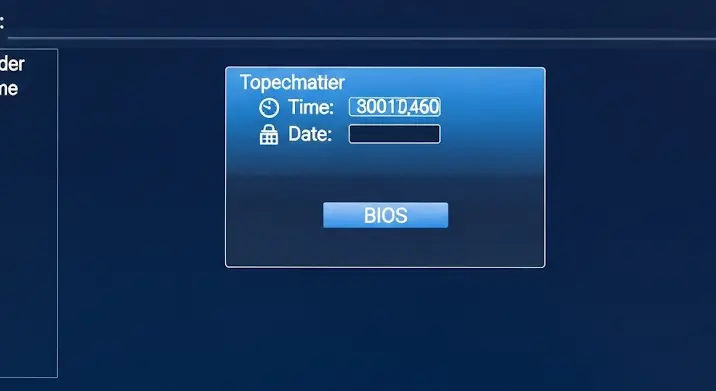Bosszantó helyzet, amikor a Windows 10 telepítése során a billentyűzet és az egér nem reagál. Sok felhasználó találkozik ezzel a problémával, és szerencsére több megoldás is létezik, amelyekkel orvosolható a helyzet. Ebben a cikkben részletesen bemutatjuk a leggyakoribb okokat és a lehetséges megoldásokat, hogy zökkenőmentesen tudj telepíteni vagy újratelepíteni a Windows 10-et.
Miért nem működik a billentyűzet és az egér a telepítés során?
Számos oka lehet annak, hogy a billentyűzet és az egér nem működik a Windows 10 telepítése közben. Nézzük a legvalószínűbbeket:
- USB 3.0 Port Problémák: A leggyakoribb ok, hogy a telepítő nem tartalmazza a USB 3.0 portokhoz szükséges drivereket. Ez azt jelenti, hogy ha a billentyűzeted és az egered USB 3.0 portba van dugva, akkor nem fog működni.
- Hiányzó Driverek: A telepítőlemez vagy USB meghajtó nem tartalmazza a billentyűzethez és az egérhez szükséges drivereket. Ez főleg régebbi eszközök vagy speciális gamer perifériák esetén fordulhat elő.
- BIOS Beállítások: Bizonyos BIOS beállítások blokkolhatják az USB eszközök működését a telepítési folyamat alatt.
- Hibás Telepítőlemez/USB: A telepítőfájlok sérültek, vagy a USB meghajtó hibás.
- Hardveres Probléma: Nagyon ritkán, de előfordulhat, hogy a billentyűzet vagy az egér hardveresen hibás.
Megoldások a Billentyűzet és Egér Problémákra a Telepítés Során
Most, hogy tisztában vagyunk a lehetséges okokkal, nézzük a megoldásokat:
1. Próbálj másik USB portot
Ez a legegyszerűbb és leggyakrabban működő megoldás. Először próbáld meg a billentyűzetet és az egeret egy USB 2.0 portba dugni. Ezek a portok általában fekete színűek, míg az USB 3.0 portok kék színűek. Ha ez megoldja a problémát, akkor valószínűleg az USB 3.0 driverek hiánya okozta a gondot.
2. BIOS Beállítások Ellenőrzése
Indítsd újra a számítógépet, és lépj be a BIOS-ba (általában a Del, F2, F12 vagy Esc billentyűvel teheted ezt meg, a gép gyártójától függően). Keresd meg az „USB Legacy Support” vagy „XHCI Hand-off” beállításokat. Ha az „USB Legacy Support” ki van kapcsolva, kapcsold be. Ha az „XHCI Hand-off” be van kapcsolva, próbáld meg kikapcsolni (vagy fordítva). Mentsd el a változtatásokat, és indítsd újra a telepítést.
3. Telepítőlemez/USB Újrakészítése
Ha a telepítőfájlok sérültek, a telepítés során problémák léphetnek fel. Töltsd le újra a Windows 10 ISO fájlt a Microsoft weboldaláról, és készítsd el újra a telepítőlemezt vagy USB meghajtót a Microsoft Media Creation Tool segítségével.
4. Illesztőprogramok Betöltése a Telepítés Során
Néha szükség lehet a billentyűzet és egér illesztőprogramjainak manuális betöltésére a telepítés során. Ehhez először le kell töltened a megfelelő drivereket a gyártó weboldaláról egy másik számítógépre, és átmásolnod egy USB meghajtóra. A Windows 10 telepítő felületén keresd meg a „Driver Betöltése” opciót, és tallózd be a drivereket a USB meghajtóról.
5. PS/2 Billentyűzet/Egér Használata
Ha a számítógéped rendelkezik PS/2 portokkal (a régi, kerek csatlakozók), próbálj meg egy PS/2 billentyűzetet és egeret használni a telepítés során. Ezek az eszközök általában nem igényelnek külön drivereket, és működni fognak a BIOS és a telepítő környezetben is.
6. Másik Billentyűzet/Egér Kipróbálása
Előfordulhat, hogy a billentyűzeted vagy az egered hardveresen hibás. Próbálj meg egy másik billentyűzetet és egeret használni a telepítés során, hogy kizárd ezt a lehetőséget.
7. Windows PE Környezet Használata
Ha a fenti megoldások egyike sem működik, létrehozhatsz egy Windows PE (Preinstallation Environment) környezetet egy USB meghajtón, és onnan indíthatod a telepítést. A Windows PE egy minimalista Windows verzió, amely tartalmazza a legszükségesebb drivereket, így valószínűbb, hogy a billentyűzet és az egér működni fog. Számos ingyenes eszköz áll rendelkezésre a Windows PE létrehozásához.
Összegzés
A billentyűzet és az egér működési problémái a Windows 10 telepítése során frusztrálóak lehetnek, de a fenti megoldások segítségével nagy valószínűséggel orvosolhatod a helyzetet. Kezdd a legegyszerűbb megoldással (USB port váltás), és haladj a komplexebb megoldások felé, ha szükséges. Ne felejtsd el ellenőrizni a BIOS beállításokat és a telepítőfájlok épségét. Sok sikert a telepítéshez!